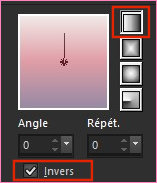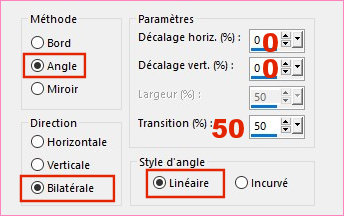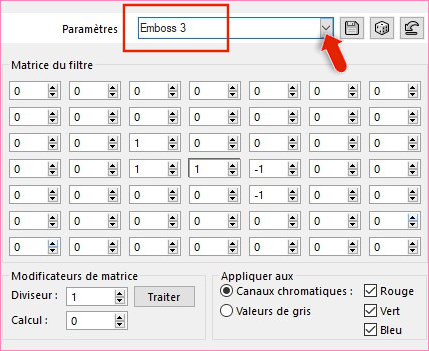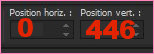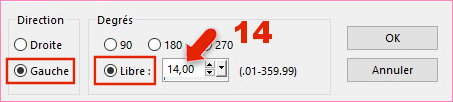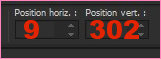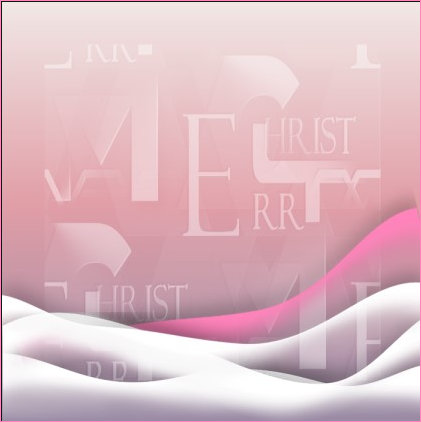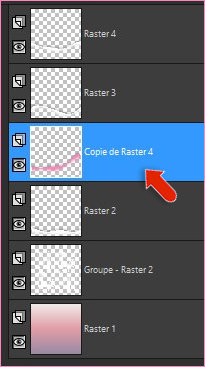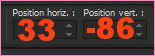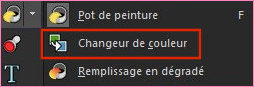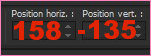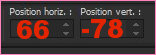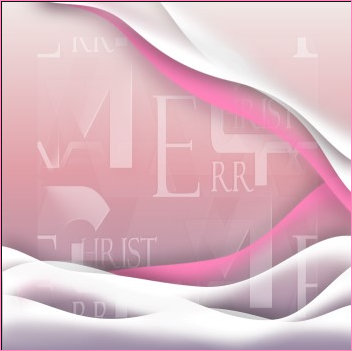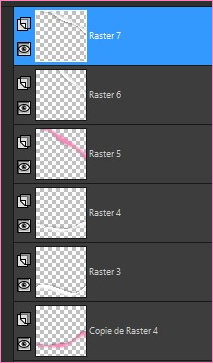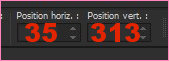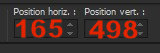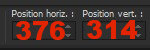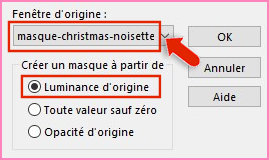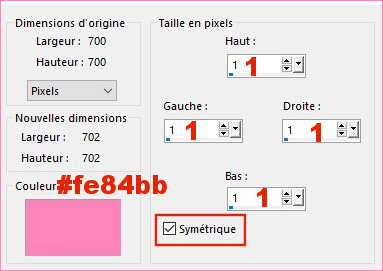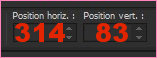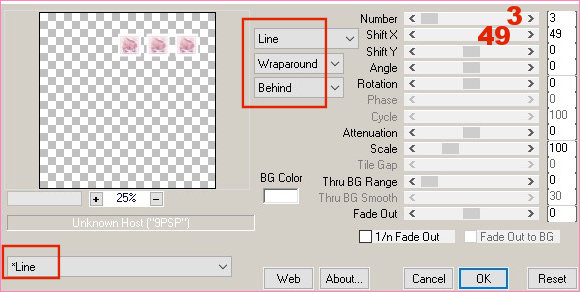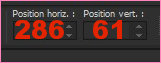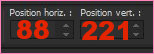~°~ Original by Noisette ~°~
Gracias Annick por dejarme traducir tus tutoriales.
************
Este tutorial está hecho con el PSP2020 pero puedes hacerlo con cualquier versión.
***********
Está prohibido modificar, cambiar el nombre y quitar la marca de agua.
Está prohibido distribuir en grupos u ofrecer en páginas web, sites, blog...
La utilizacion en los tutoriales está sujeta al permiso de los tubers.
***********
Filtros :
- MuRa's Meister, Copies : Aquí
Materiales :
- 11 imágenes, abrir en vuestro PSP
- 2 máscaras, abrir en vuestro PSP
- 1 gradiente, guardar en la carpeta gradientes de vuestro PSP
- 1 preset Emboss3 guardar en la carpeta Ajustes Predefinidos de vuestro PSP
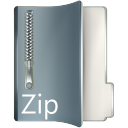
-------------------------------------
Si quieres utilizar tus propios colores, no dudes en cambiar el modo de mezcla y la Opacidad de las Capas !
-----------------------------------------------
- Primer plano : Dégradé akgradient65, Plano de fondo, #FFFFFF

- Archivo, Nuevo, Nueva imagen 700 X 700, Transparente
- Prepara un gradiente lineal,
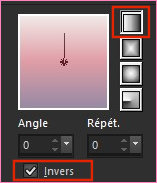
- Herramienta, Bote de pintura
 , rellenar la capa Trama 1 con el gradiente , rellenar la capa Trama 1 con el gradiente
- Activa la máscara Monaiekje mask 28.jpg
- Capas, Nueva capa Trama 2
- Herramienta, Bote de pintura
 , rellenar la capa con el Color #FFFFFF , rellenar la capa con el Color #FFFFFF 
- Capas, Nueva capa de máscara , A partir de una imagen

- Capas, Fusionar, Fusionar el grupo
- Efectos, Efectos de la imagen , Mosaico integrado
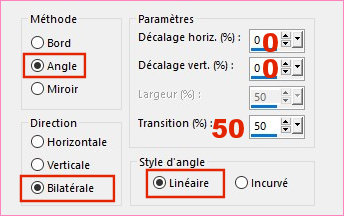
- Imagen, Cambiar el tamaño , Cambiar el tamaño al 80 % (Sin marcar Cambiar el tamaño a todas las capas)
- Efectos, Filtro definido por el usuario , Emboss 3
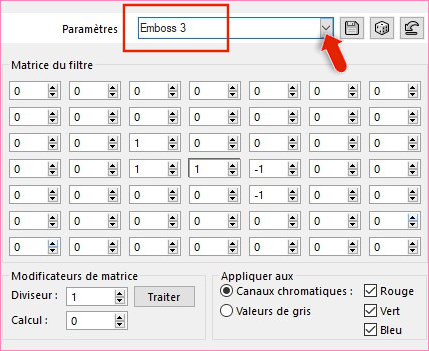
- Doble clic en la capa Grupo - Trama 2, Modo de mezcla : Luz debil y Opacidad al 100 %
- Activa la imagen christmas-bas1.png, Edición Copiar
- Volved a vuestro trabajo , Edición, Pegar como nueva capa Trama 2
- Objetos , Alinear , Abajo
- Efectos, Efectos 3D, Sombra -16/4/24/42, Color #000000

- Activa la imagen christmas-bas2.png, Edición Copiar
- Volved a vuestro trabajo , Edición, Pegar como nueva capa Trama 3
- Objetos , Alinear , Abajo
- Efectos, Efectos 3D, Sombra -16/4/24/42, Color #000000

- Activa la imagen christmas-bas3.png, Edición Copiar
- Volved a vuestro trabajo , Edición, Pegar como nueva capa Trama 4
- Herramienta, Selección
 er (K), Cambiar las medidas Posición horiz. y Posición vert. por las medidas de aquí abajo er (K), Cambiar las medidas Posición horiz. y Posición vert. por las medidas de aquí abajo
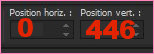
- Efectos, Efectos 3D, Sombra -16/4/24/42, Color #000000

- Capas, Duplicar
- Imagen, Rotación libre
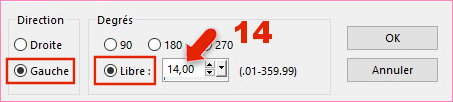
- Cambia en el Primer plano al Color # fe84bb

- Herramienta, Bote de pintura
 , clicad en la pequeña flecha y en la ventana , seleccionad la Herramienta, Cambiar color , clicad en la pequeña flecha y en la ventana , seleccionad la Herramienta, Cambiar color  capture c6bis !!!!!! capture c6bis !!!!!!
- Clicad en la capa Copia de Trama 4, Clic derecho !
- Capas, Organizar, Bajar, 2 veces !
- Herramienta, Selección
 (K), Cambiar las medidas Posición horiz. y Posición vert. por las medidas de aquí abajo (K), Cambiar las medidas Posición horiz. y Posición vert. por las medidas de aquí abajo
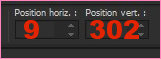
- Resultado :
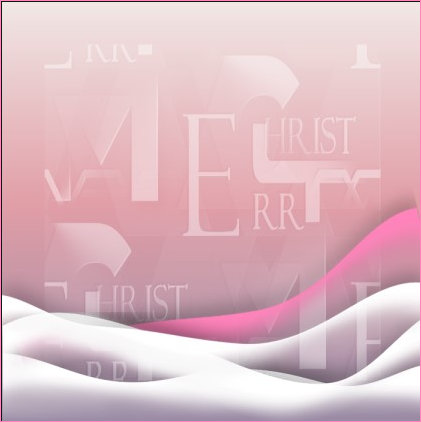 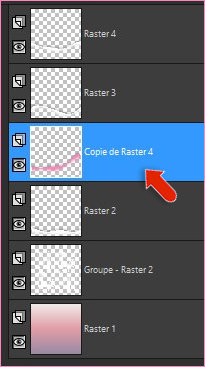
- Colocarse en la capa de arriba del todo
- Activa la imagen christmas-haut1.png, Edición Copiar
- Volved a vuestro trabajo , Edición, Pegar como nueva capa Trama 5
- Herramienta, Selección
 (K), Cambiar las medidas Posición horiz. y Posición vert. por las medidas de aquí abajo (K), Cambiar las medidas Posición horiz. y Posición vert. por las medidas de aquí abajo
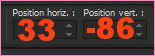
- Herramienta, Bote de pintura
 , clicad en la pequeña flecha y en la ventana , seleccionad la Herramienta, Cambiar color , clicad en la pequeña flecha y en la ventana , seleccionad la Herramienta, Cambiar color 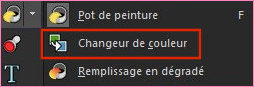
- Clicad en la capa Trama 5, Clic derecho , Color # fe84bb

- Efectos, Efectos 3D, Sombra 9/-13/24/42, Color #000000

- Activa la imagen christmas-haut2.png, Edición Copiar
- Volved a vuestro trabajo , Edición, Pegar como nueva capa Trama 6
- Herramienta, Selección
 (K), Cambiar las medidas Posición horiz. y Posición vert. por las medidas de aquí abajo (K), Cambiar las medidas Posición horiz. y Posición vert. por las medidas de aquí abajo
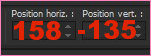
- Activa la imagen christmas-haut3.png, Edición Copiar
- Volved a vuestro trabajo , Edición, Pegar como nueva capa Trama 7
- Herramienta, Selección
 (K), Cambiar las medidas Posición horiz. y Posición vert. por las medidas de aquí abajo (K), Cambiar las medidas Posición horiz. y Posición vert. por las medidas de aquí abajo
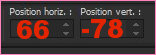
- Efectos, Efectos 3D, Sombra 9/-13/24/42, Color #000000

- Resultado :
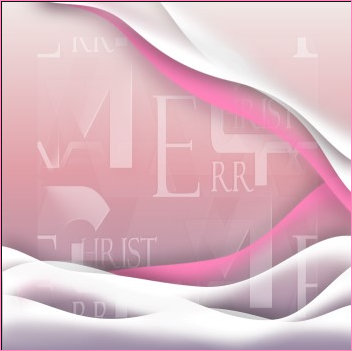 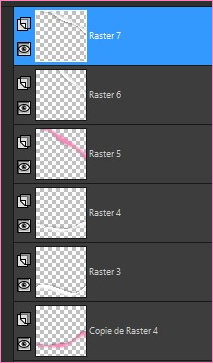
- Activa la imagen christmas-sapins-roses.png, Edición Copiar
- Volved a vuestro trabajo , Edición, Pegar como nueva capa Trama 8
- Herramienta, Selección
 (K), Cambiar las medidas Posición horiz. y Posición vert. por las medidas de aquí abajo (K), Cambiar las medidas Posición horiz. y Posición vert. por las medidas de aquí abajo
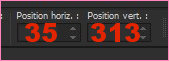
- Activa la imagen christmas-sapins-blancs.png, Edición Copiar
- Volved a vuestro trabajo , Edición, Pegar como nueva capa Trama 9
- Herramienta, Selección
 (K), Cambiar las medidas Posición horiz. y Posición vert. por las medidas de aquí abajo (K), Cambiar las medidas Posición horiz. y Posición vert. por las medidas de aquí abajo
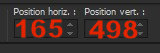
- Activa la imagen christmas-sapins-etoiles.png, Edición Copiar
- Volved a vuestro trabajo , Edición, Pegar como nueva capa Trama 10
- Herramienta, Seleccionar
 (K), Cambiar las medidas Posición horiz. y Posición vert. por las medidas de aquí abajo (K), Cambiar las medidas Posición horiz. y Posición vert. por las medidas de aquí abajo
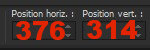
- Efectos, Efectos 3D, Sombra 0/5/61/0, Color # fe84bb

- Activa la máscara masque-christmas-noisette.jpg en vuestro PSP
- Capas, Nueva capa Trama 11
- Herramienta, Bote de pintura
 , rellenar la capa con el Color #FFFFFF , rellenar la capa con el Color #FFFFFF 
- Capas, Nueva capa de máscara , A partir de una imagen
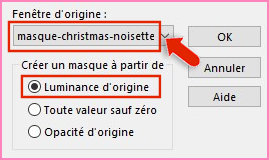
- Capas, Duplicar
- Capas, Fusionar, Fusionar el grupo
- Efectos, Efectos 3D, Sombra 0/3/10/20, Color #000000

- Edición, Copiado especial , Copiar fusionada
- Edición, Pegar como nueva imagen
- Image, Cambiar el tamaño , Cambiar el tamaño al 10 % (Cambiar el tamaño a todas las capas, Marcado )
- Imagen, Añadir bordes
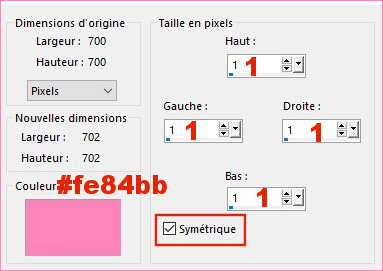
- Imagen, Añadir bordes , Simétrico de 10 pixels, Color #FFFFFF

- Edición Copiar, Volved a vuestro trabajo
- Edición, Pegar como nueva capa Trama 11
- Herramienta, Selección
 (K), Cambiar las medidas Posición horiz. y Posición vert. por las medidas de aquí abajo (K), Cambiar las medidas Posición horiz. y Posición vert. por las medidas de aquí abajo
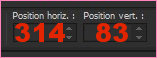
- Efectos, MuRa's Meister, Copies
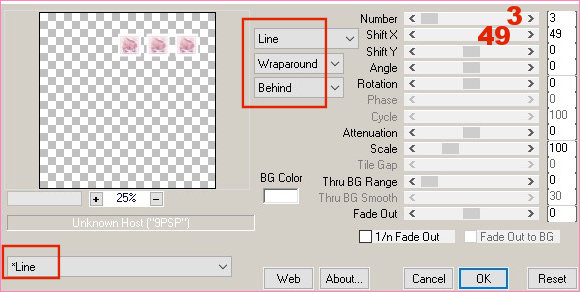
- Capas, Duplicar
- Efectos, 3D, Recortar

- Capas, Organizar, Bajar
- Herramienta, Selección
 (K), Cambiar las medidas Posición horiz. y Posición vert. por las medidas de aquí abajo (K), Cambiar las medidas Posición horiz. y Posición vert. por las medidas de aquí abajo
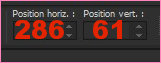
- Doble clic en la capa Copia de Trama 11, Modo de mezcla : Pantalla y Opacidad al 100
- Activa la imagen christmas-texte.png, Edición Copiar
- Volved a vuestro trabajo , Edición, Pegar como nueva capa Trama 12
- Herramienta, Selección
 (K), Cambiar las medidas Posición horiz. y Posición vert. por las medidas de aquí abajo (K), Cambiar las medidas Posición horiz. y Posición vert. por las medidas de aquí abajo
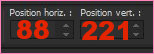
- Imagen, Añadir bordes , Simétrico de 1 pixel, Color # fe84bb

- Selecciones , Seleccionar todo
- Imagen, Añadir bordes , Simétrico de 40 pixels, Color #FFFFFF

- Selecciones , Invertir
- Efectos, Efectos 3D, Sombra 0/0/45/45, Color #000000

- Selecciones , Anular la selección
- Imagen, Añadir bordes , Simétrico de 1 pixel, Color # fe84bb

- Imagen, Añadir bordes , Simétrico de 2 pixels, Color #FFFFFF

- Imagen, Añadir bordes , Simétrico de 1 pixel, Color # fe84bb

- Selecciones , Seleccionar todo
- Imagen, Añadir bordes , Simétrico de 40 pixeles, Color #FFFFFF

- Efectos, Efectos 3D, Sombra 0/0/45/45, Color #000000

- Selecciones , Anular la selección
- Imagen, Añadir bordes , Simétrico de 1 pixel, Color # fe84bb

- Activa la imagen christmas-sapins-roses-2.png, Edición Copiar
- Volved a vuestro trabajo , Edición, Pegar como nueva capa Trama 1
- Colocar abajo a la derecha
- Firmad vuestro trabajo
- Exportar como JPG y Cambia el tamaño si lo deseas.
Espero que hayas disfrutado haciendo este tutorial ...
No dudes en contactar en caso de problema : Aquí
Si este tutorial te ha gustado , dejame un mensaje en MON LIVRE d'OR !
Gracias y hasta pronto !...
-------------------------------

-------------------------------------------
Vuestras versiones en mi blog : Aquí
----------------------------------------------
Creado el 4 de Diciembre del 2020
|